百度视频播放器(百度影音)怎么截屏?百度视频截屏方法
摘要:在使用百度视频播放器观看视频时,看到精彩一幕想要截屏保存要怎么操作呢?下文小编就为大家带来百度视频的截屏方法介绍,有需要的朋友可以来下文了解...
在使用百度视频播放器观看视频时 ,看到精彩一幕想要截屏保存要怎么操作呢?下文小编就为大家带来百度视频的截屏方法介绍,有需要的朋友可以来下文了解下。
百度视频播放器截屏方法:
1.首先打开运行百度视频播放器,然后拖动你想要截取的图片画面位置。
2.然后在屏幕上点击鼠标右键菜单,再依次选择“截图-截取当前图像”,这样就成功的将这个视频给截取了。
截取后的图片一般保存在你默认安装百度影音的盘上面。但是不知道也没关系,我们可以在百度影音的播放器设置上找到“截图”就可以把当前画面存成一个图片,保存的目录可以自行设置,截图设置如下:
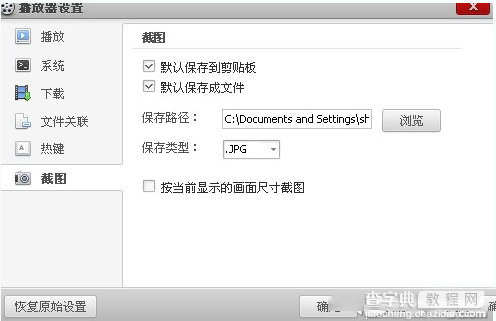
【百度视频播放器(百度影音)怎么截屏?百度视频截屏方法】相关文章:
★ 百度视频播放器怎么安装?百度视频播放器安装步骤以及下载地址
